- Screen Recorder
- Enregistreur vidéo Mac
- Enregistreur vidéo Windows
- Enregistreur audio Mac
- Enregistreur audio Windows
- Enregistreur Webcam
- Game Recorder
- Enregistreur de réunion
- Enregistreur d'appel Messenger
- Enregistreur Skype
- Enregistreur de cours
- Enregistreur de présentation
- Enregistreur de chrome
- Enregistreur Firefox
- Capture d'écran sous Windows
- Capture d'écran sur Mac
Meilleurs générateurs de captures d'écran de sites Web 15 à ne pas manquer
 posté par Valyn Hua / 04 mars 2021 16:00
posté par Valyn Hua / 04 mars 2021 16:00Est-il possible de prendre une capture d'écran complète du site? Parfois, vous souhaiterez peut-être capturer l’intégralité du site Web, mais malheureusement, vous ne pourrez pas trouver un générateur de captures d’écran réactif pour le site Web. Heureusement, le problème peut être résolu parfaitement ici.
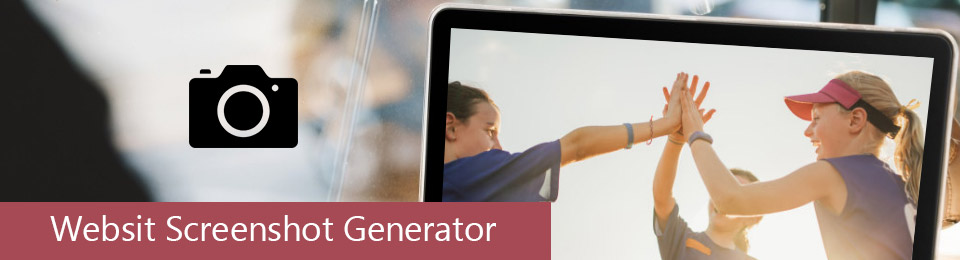
Cet article présente les outils en ligne 10 + pouvant prendre une capture d'écran de n'importe quel site Web. Si vous avez la même question, alors vous pouvez trouver votre meilleur générateur de capture d'écran de page Web à partir des paragraphes suivants.

Liste de guide
1. Principaux générateurs de captures d'écran du site Web 10
1. Page2images
Il existe des fonctions principales 3 de page2images site comme Site Web Capture d'écran, URL de lot à Image(s) et Emulateur mobile. Grâce à la prise en charge des API, vous pouvez prendre des captures d'écran complètes des appareils mobiles et informatiques en quelques secondes 15.
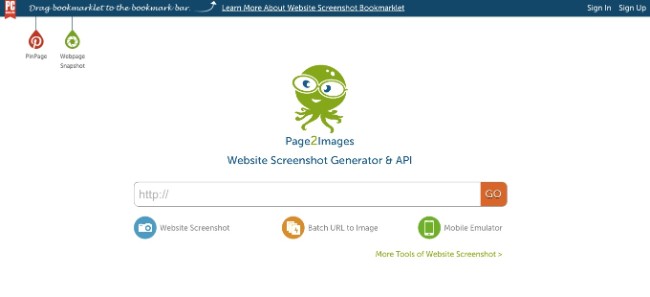
2. Capture d'écran
Capture d'écran est l'API de capture d'écran du site Web conçue pour toute application. Vous pouvez capturer la plupart des captures d'écran aux formats PNG, JPG et GIF. Eh bien, une simple URL d'image peut résoudre la plupart des problèmes.
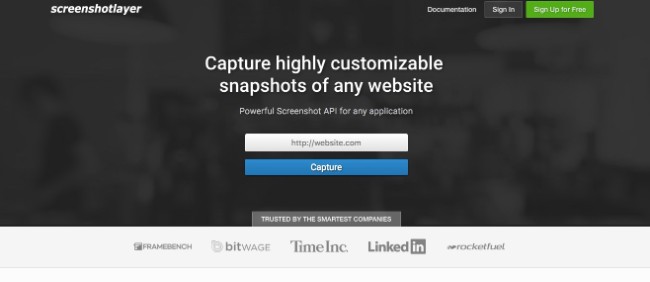
3. Screenshots.cloud
Grâce au service API de file d'attente sauvegardé sur CDN, vous pouvez obtenir les captures d'écran automatisées de sites Web sur Screen.cloud en secondes. De plus, vous pouvez obtenir des versions de bureau et mobiles. Il est également pris en charge pour afficher l'instantané dans la fenêtre d'affichage uniquement ou en pleine page.
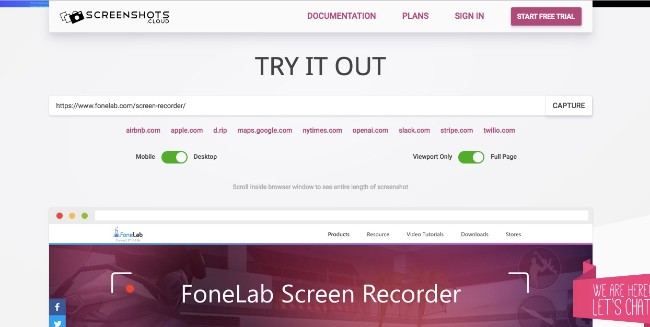
4. Snapito
Snapito permet aux utilisateurs de télécharger la capture d'écran originale du site Web après avoir collé l'URL. Eh bien, vous pouvez également obtenir une URL d'image de capture d'écran disponible en même temps. Aucune opération supplémentaire n'est requise.
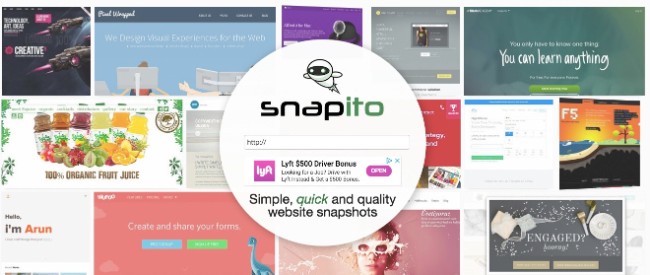
5. Thum.io
Au moment où vous collez le lien du site, Thum.io diffusera rapidement les captures d’écran en temps réel. Pour les utilisateurs avancés, vous pouvez spécifier la largeur et les pixels manuellement. En fait, c’est aussi un bon moyen de tester vos sites sur différents appareils.
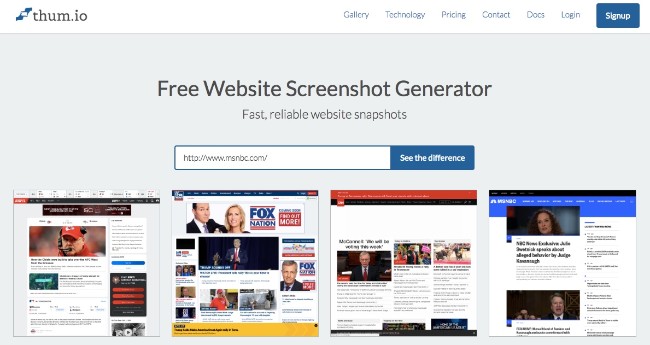
6. Url2png
Comme son nom l'indique, vous pouvez capturer des instantanés de sites Web et les enregistrer sous forme d'images PNG. En outre, url2png est également un générateur de vignettes de sites Web. Une fois la capture d'écran capturée, vous pouvez l'enregistrer, la tweeter ou l'épingler directement.
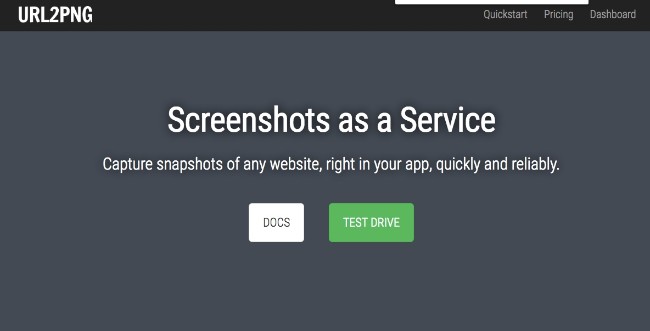
7. Capture Web
Une fois que vous avez envoyé le lien vers le site Web 7.Web-capture, vous pouvez obtenir la capture d'écran convertie sous forme de fichier JPG, PDF ou même ZIP. De plus, vous pouvez convertir gratuitement du HTML en SVG en ligne. Sachez que vous ne devez pas utiliser d'URL protégées par mot de passe. Sinon, le générateur de captures d'écran gratuit du site Web risque de ne pas fonctionner correctement.
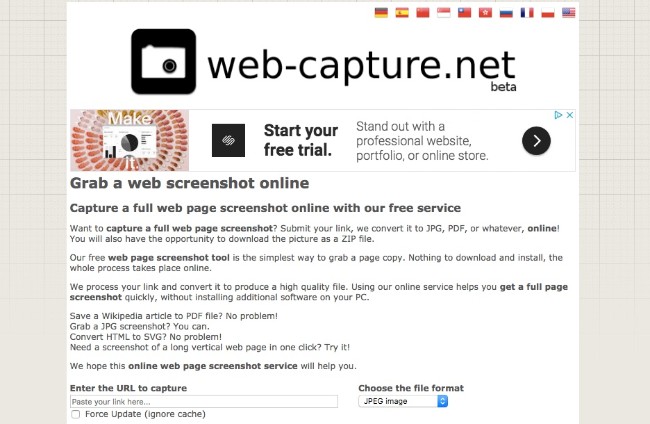
8. Screenshotmachine
En utilisant Screenshotmachine, vous pouvez obtenir des captures d'écran ou miniatures de pages Web complètes en quelques secondes. De plus, l'API de capture d'écran en ligne permet aux utilisateurs de créer des captures d'écran de site Web spécifiquement pour le bureau, le téléphone ou la tablette.
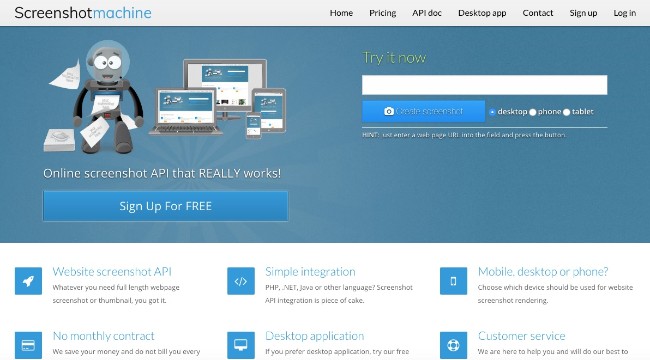
9. JoydeepDeb
Vous pouvez obtenir la capture d'écran du site Web des versions mobile et de bureau à partir de ce générateur de capture d'écran de site Web en ligne. Cependant, vous pouvez capturer la page de visualisation actuelle au lieu de l’ensemble du site avec JoydeepDeb gratuitement.
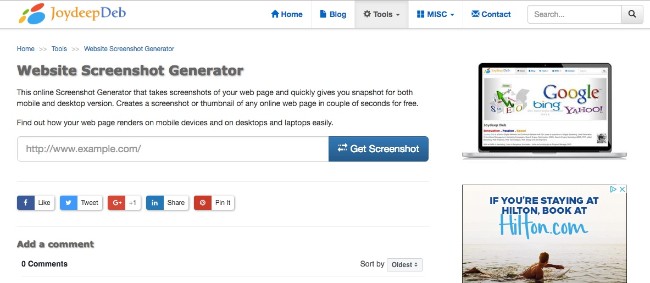
10. Urlbox
Vous pouvez prendre une capture d'écran de l'ensemble du site ou d'un élément individuel. En outre, vous pouvez également capturer une capture d’écran au-dessus du pli avec Urlbox directement. Grâce à la police Web et au support Flash, vous pouvez capturer la capture d'écran de la page Web avec précision.
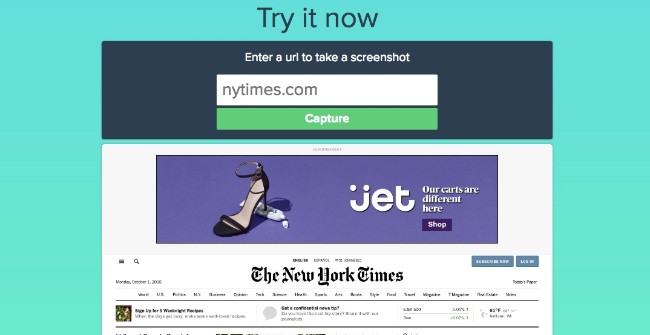
2. Extensions Chrome du générateur de captures d'écran du site Web 5
Si Google Chrome est votre navigateur Web par défaut, vous pouvez obtenir ici les extensions de capture d'écran 5 good Chrome. Les générateurs de captures d'écran de site Web suivants sont disponibles dans la boutique en ligne Chrome.
| Pouvez-vous prendre une capture d'écran complète du site? | Caractéristiques principales | Taux d'utilisateur | |
|---|---|---|---|
| Coup de feu | ✓ |
|
4.7/5 |
| Capture d'écran en pleine page | ✓ |
|
4.7/5 |
| Capture de la page Web 1-Click | ✓ |
|
4.7/5 |
| Captures d'écran impressionnant | ✓ |
|
4.6/5 |
| Capture de page complète | ✓ |
|
4.2/5 |
Cela peut aussi être un Enregistreur d'écran Google Chrome pour vous.
3. Meilleur logiciel de capture d'écran pour tous les programmes en ligne et hors ligne
Si vous souhaitez prendre des captures d’écran sur d’autres programmes, vous devez exécuter Enregistreur d'écran FoneLab. Ce programme permet aux utilisateurs d'enregistrer des vidéos, des audios et des images sur votre ordinateur sans restrictions. Vous pouvez même créer des captures d'écran sur les vidéos par raccourcis clavier. En un mot, cela peut être votre logiciel de capture d'écran de site Web ultime.
1. Que pouvez-vous obtenir de FoneLab Screen Recorder?
- Enregistrez des vidéos, des didacticiels et d'autres activités à l'écran sans décalage.
- Enregistrez le son du système et la voix du microphone sur votre ordinateur.
- Prenez des captures d'écran en plein écran ou taille personnalisée librement.
- Ajoutez des flèches, des lignes, des outils d'étape et d'autres filtres de dessin sur la vidéo ou la capture d'écran.
- Configurez les touches de raccourci pour contrôler l’ensemble du processus d’enregistrement.
FoneLab Screen Recorder vous permet de capturer de la vidéo, de l'audio, des didacticiels en ligne, etc. sous Windows / Mac. Vous pouvez facilement personnaliser la taille, éditer la vidéo ou l'audio, etc.
- Enregistrez de la vidéo, de l'audio, de la webcam et faites des captures d'écran sous Windows / Mac.
- Prévisualisez les données avant de les enregistrer.
- C'est sûr et facile à utiliser.
2. Étapes pour prendre une capture d'écran sur votre ordinateur librement
Étape 1 Lancer FoneLab Screen Recorder
Téléchargez et installez gratuitement FoneLab Screen Recorder sur votre ordinateur Windows ou Mac. Puis lancez le programme après l’installation. Si vous souhaitez capturer le site Web uniquement, vous pouvez choisir la Instantané option.

Étape 2 Prendre une capture d'écran
Utilisez votre souris pour dessiner l'écran personnalisé que vous souhaitez capturer. Eh bien, vous pouvez ajouter des textes, des cercles et d’autres étiquettes préférées sur votre capture d’écran. Plus tard, vous pourrez sauvegarder ou partager directement la capture d'écran.
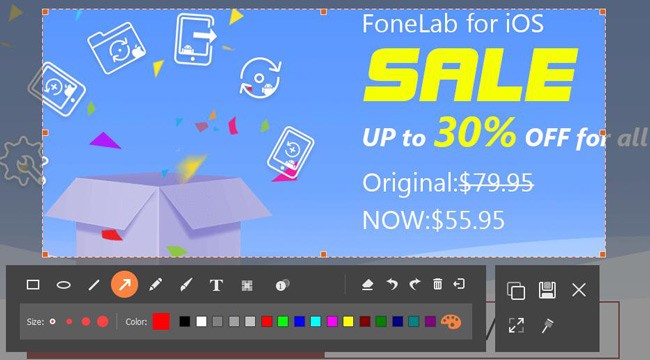
En un mot, vous pouvez définir librement la zone de capture d'écran sur les programmes en ligne et hors ligne. Le format d'image de sortie par défaut est PNG. Dans certains degrés, Enregistreur d'écran FoneLab fait un meilleur travail que les outils courants de capture d'écran de site Web, il peut également être un bon enregistreur d'écran chrome pour vous.
Eh bien, si vous avez un bon générateur de captures d'écran de site Web, n'hésitez pas à nous contacter.
FoneLab Screen Recorder vous permet de capturer de la vidéo, de l'audio, des didacticiels en ligne, etc. sous Windows / Mac. Vous pouvez facilement personnaliser la taille, éditer la vidéo ou l'audio, etc.
- Enregistrez de la vidéo, de l'audio, de la webcam et faites des captures d'écran sous Windows / Mac.
- Prévisualisez les données avant de les enregistrer.
- C'est sûr et facile à utiliser.
